想要让文字“动起来”,做出独具个性的动画?掌握这几个步骤,就能实现趣味性文字动画制作。

第一步,挑选合适的软件。这里推荐万彩动画大师,它操作简单,功能丰富,即使是新手也能快速上手。安装好软件后,打开它,新建一个项目。
接着输入要制作成动画的文字内容。在软件的编辑区域,直接输入文字,还能对文字进行基础设置,比如字体,不同字体给人的感觉不一样,宋体规整正式,楷体飘逸自然,选择符合动画主题的字体;字号大小也很重要,根据画面整体布局调整,保证文字清晰可见;文字颜色搭配上,要和背景形成对比,不能让文字“淹没”在背景里。
设置好文字基础样式,就开始添加动画效果。万彩动画大师提供了多种动画效果,有让文字从无到有出现的淡入、飞入效果,也有让文字变换形状的变形效果。根据文字表达的内容和想要营造的氛围选择合适的动画。如果是突出标题,用比较强烈的缩放动画,让标题一下子抓住注意力;要是描述温馨场景的文字,就用柔和的淡入动画。

仅仅添加单个动画效果可能比较单调,还能组合多个动画。比如先让文字从左侧飞入,然后再旋转放大,让文字的“动”更丰富。设置动画顺序和时间也很关键,调整每个动画的延迟时间和持续时间,让文字的动画过渡自然流畅,不会出现卡顿、突兀的感觉。
除了文字本身的动画,还能给文字搭配一些装饰元素,像小图标、线条等。在软件的素材库中找到合适的元素,添加到文字周围。调整元素的大小、位置和透明度,让它们和文字融合,起到衬托文字、增强趣味性的作用。
完成文字动画的各项设置,预览检查一下。看看文字动画效果是不是符合预期,有没有出现文字显示不全、动画效果错乱等问题。要是发现问题,及时回到相应步骤进行修改。
当确认动画效果没问题后,就可以导出作品。在软件的导出设置中,选择合适的视频格式、分辨率等参数,然后点击导出,等待一段时间,个性化的趣味性文字动画就制作完成了。
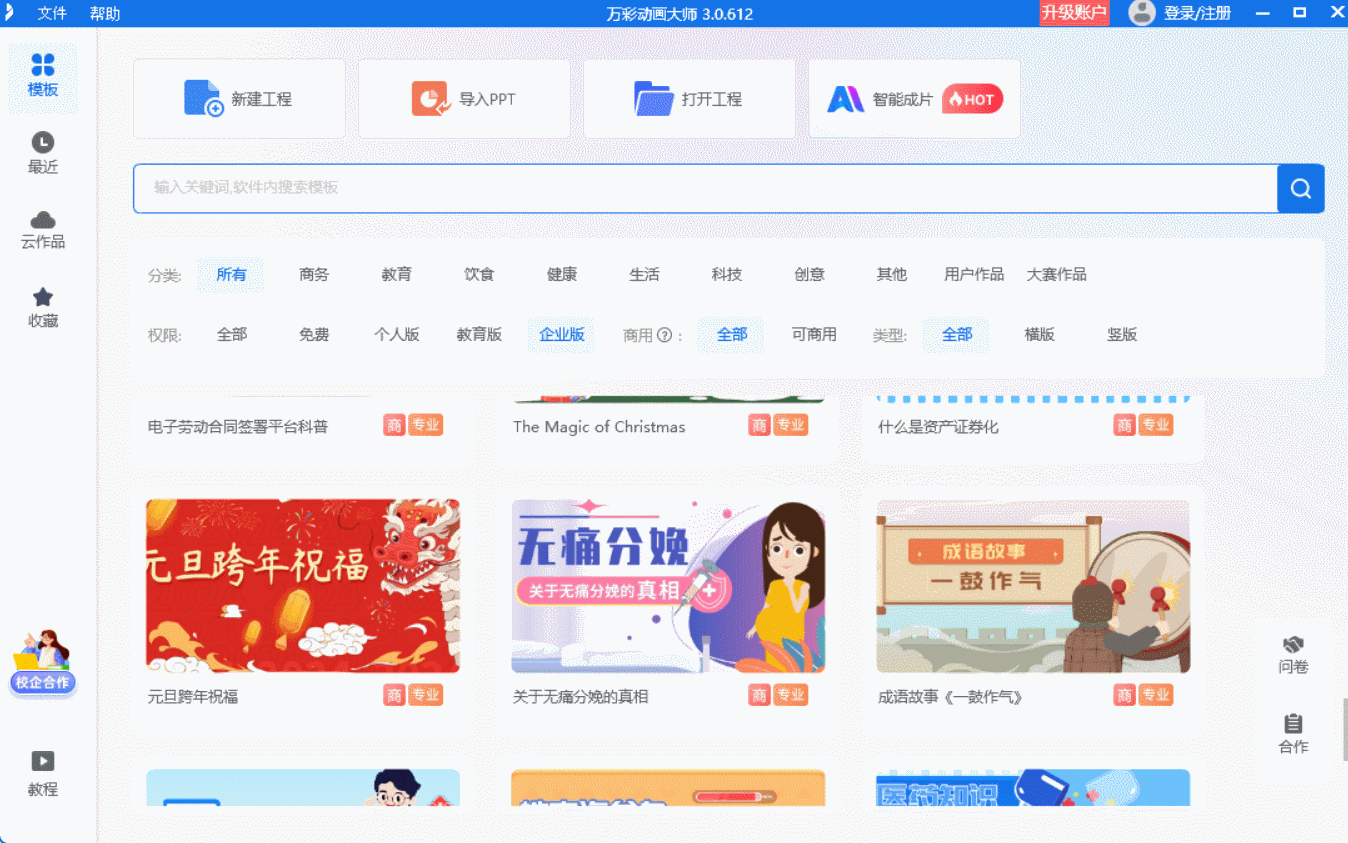
通过这一系列步骤,利用万彩动画大师,就能轻松完成趣味性文字动画制作,让文字以独特的方式展示出来,为作品增添不一样的色彩。
